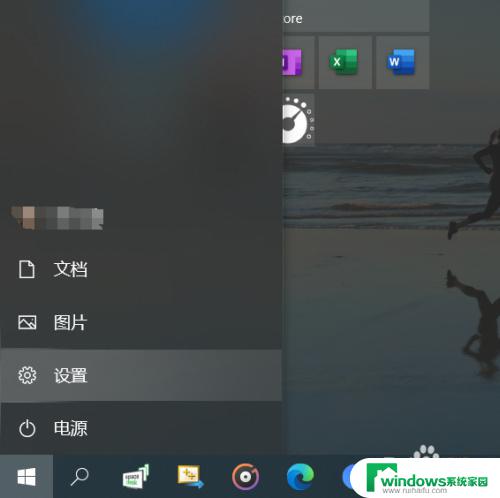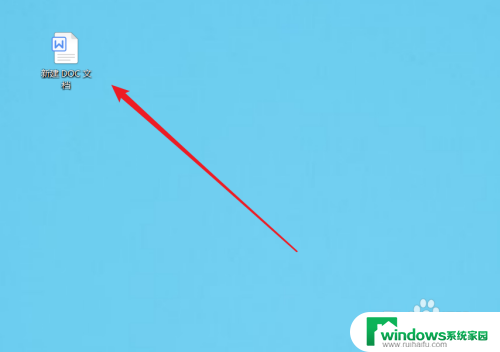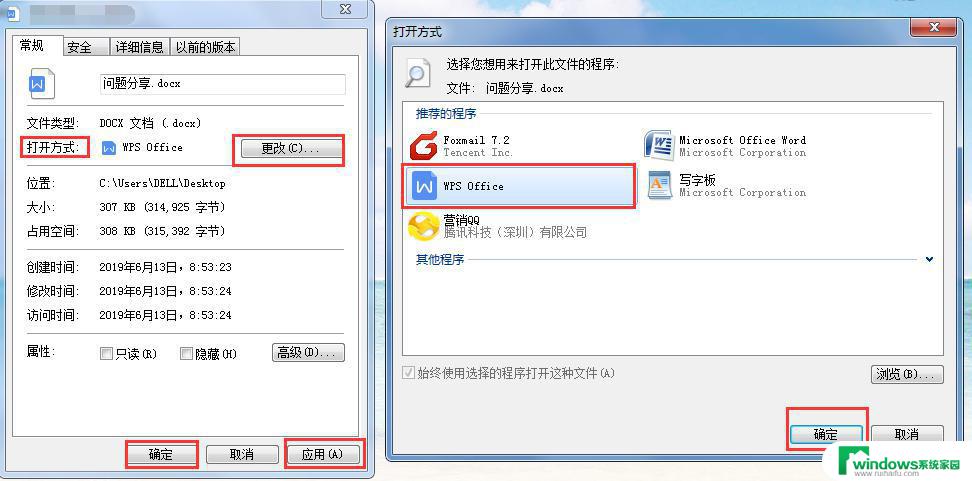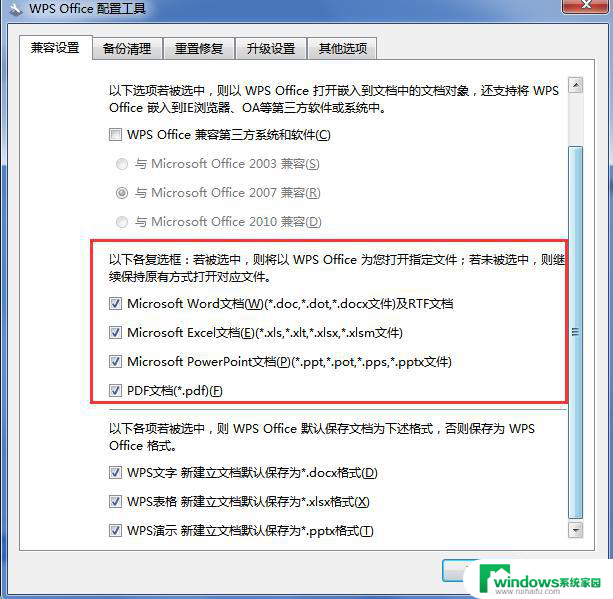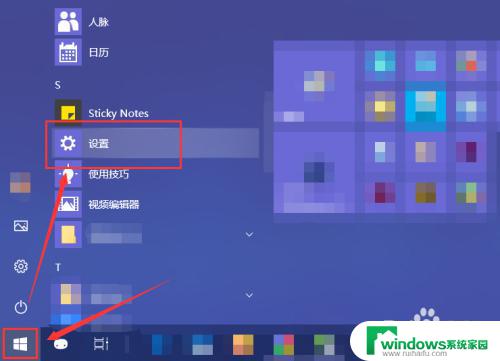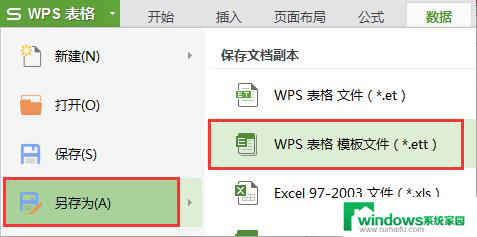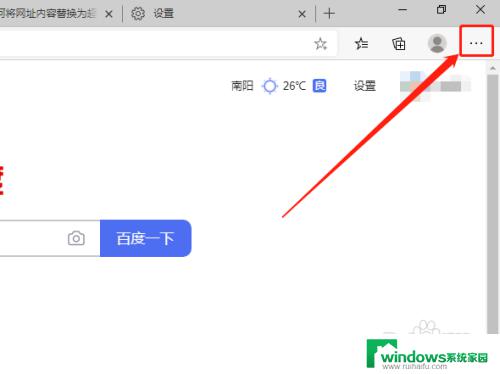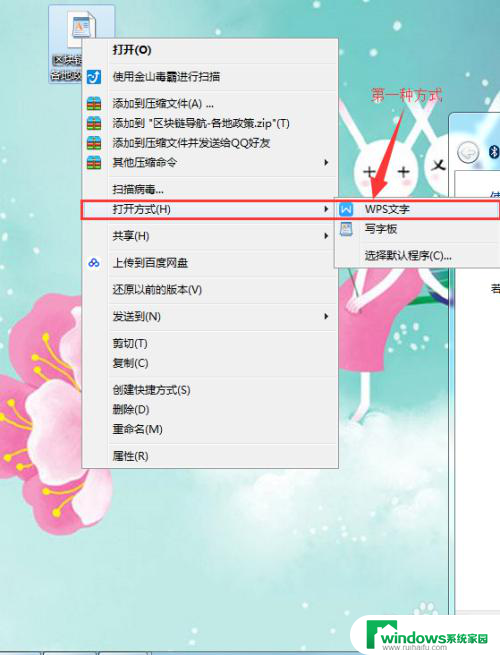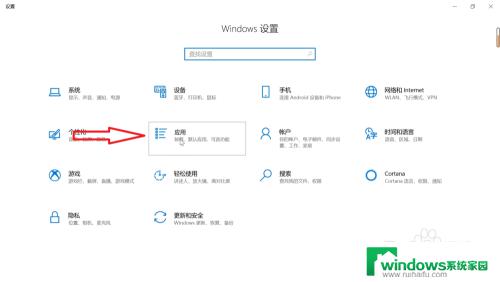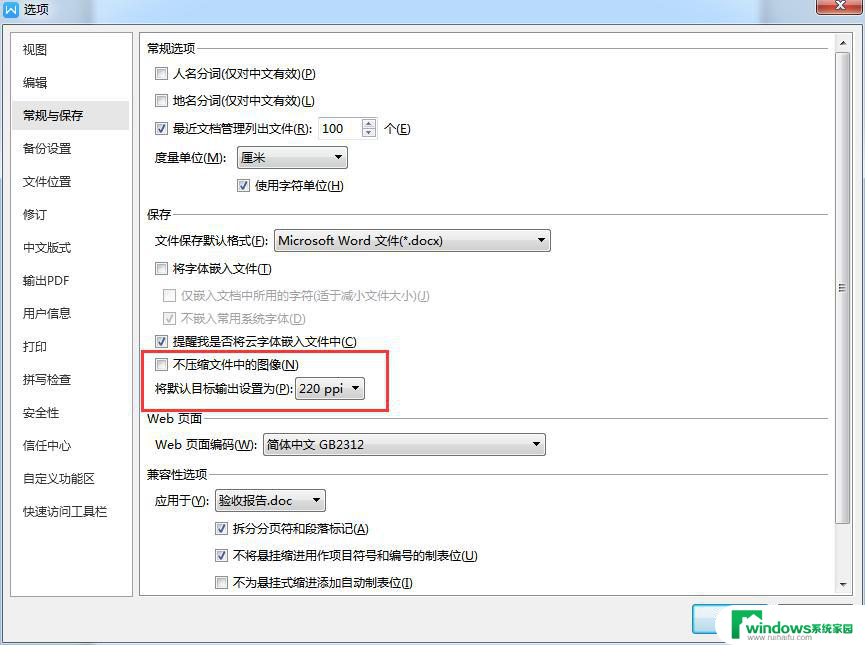如何将wps设为默认办公软件 怎么把WPS设置为默认的办公软件
更新时间:2023-10-05 13:41:13作者:jiang
如何将wps设为默认办公软件,在日常办公中,我们经常使用办公软件来处理文档、制作演示文稿等任务,而WPS作为一款功能强大且易于使用的办公软件,备受广大用户的喜爱。当我们在电脑上安装了多个办公软件时,默认打开文档的软件可能并非我们首选的WPS。如何将WPS设为默认的办公软件呢?本文将为大家介绍一种简单而有效的设置方法,帮助大家轻松实现这一目标。让我们一起来了解吧!
具体方法:
1.先点击windows10系统桌面左下角的微软图标,选择进入“设置”页面。
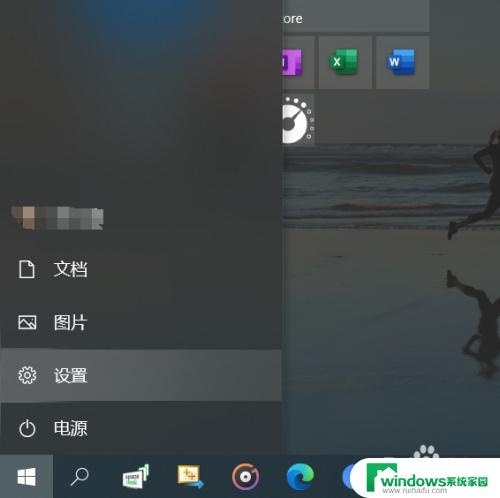
2.在windows设置的页面选择“应用”选项。
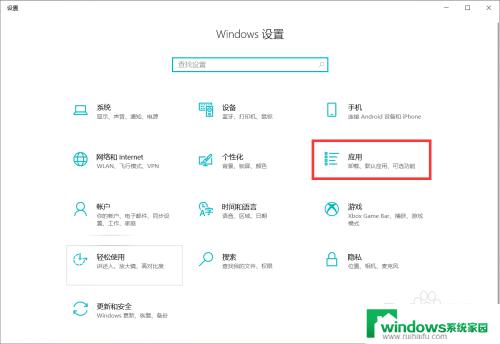
3.进入“应用”页面后选择“默认应用”,点击下方的按文件类型指定默认应用。
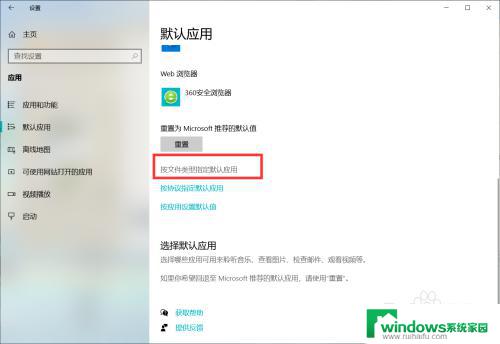
4.在列表中,选择wpsoffice。就可以成功地把wps设置为电脑地默认办公软件了。
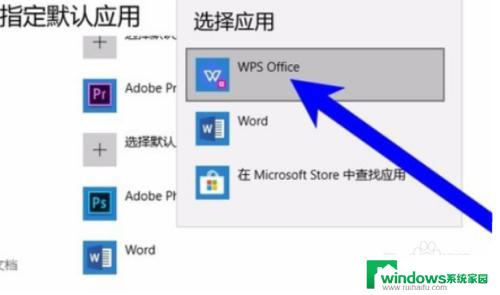
以上就是如何将WPS设为默认办公软件的全部内容,如果您遇到相同的问题,可以参考本文中介绍的步骤进行修复,希望对大家有所帮助。